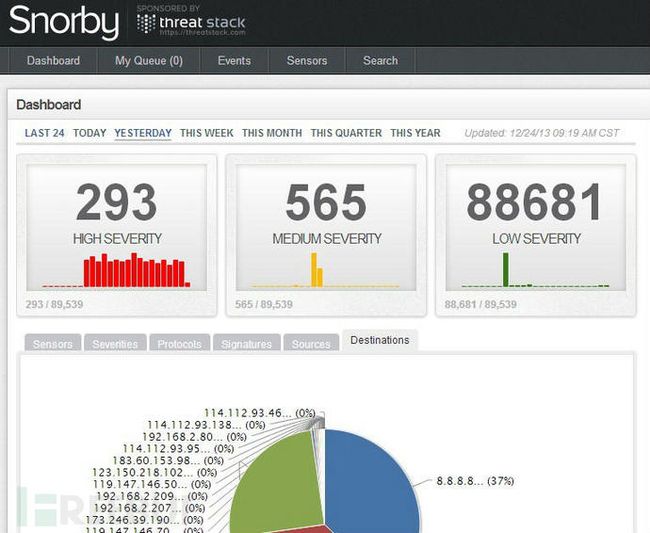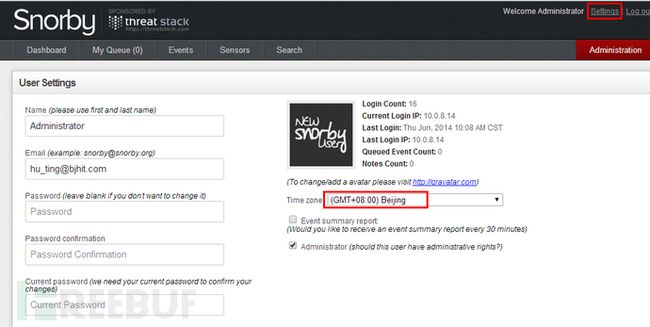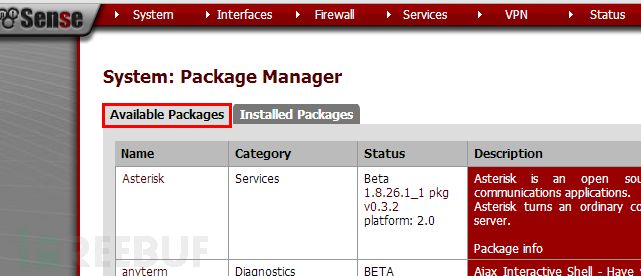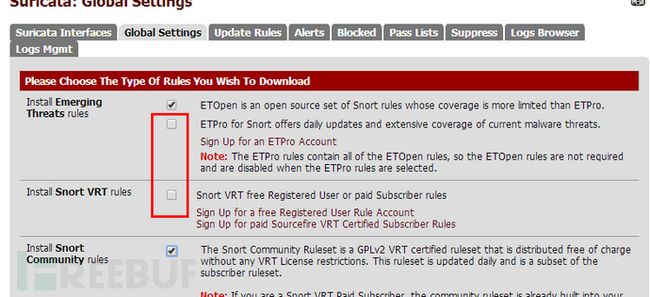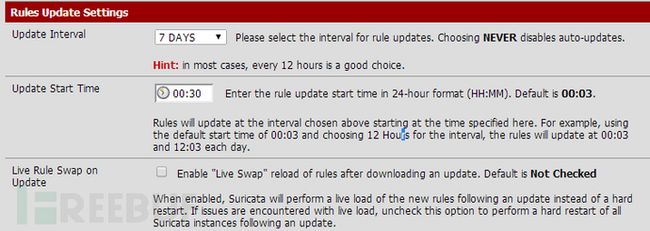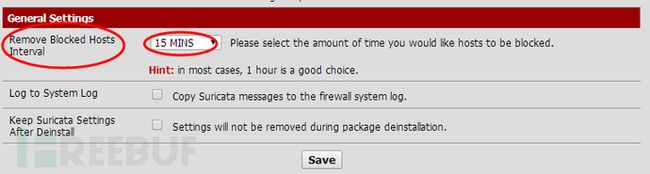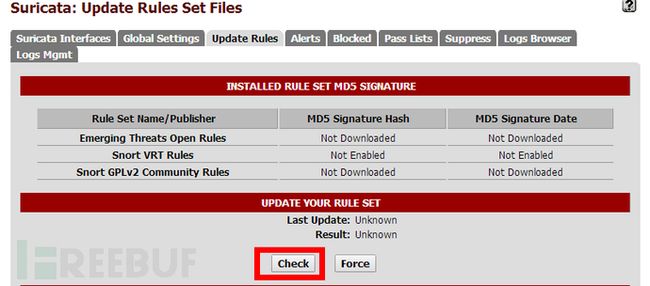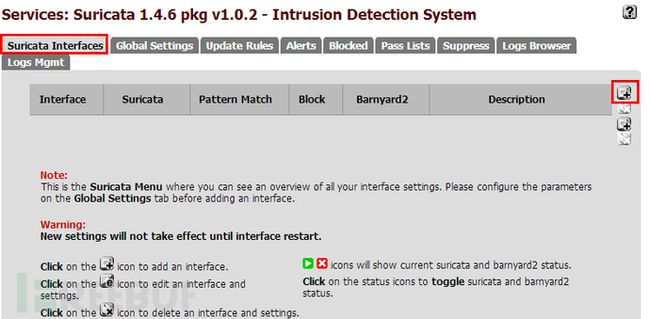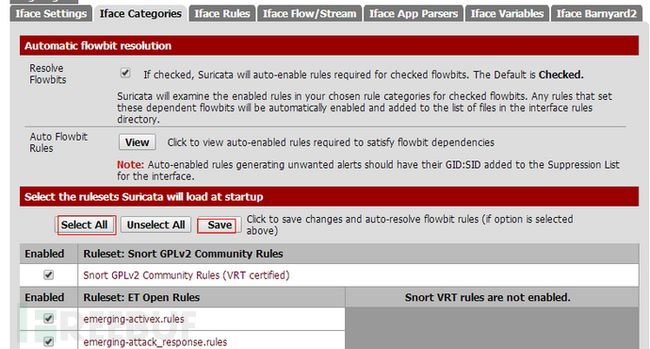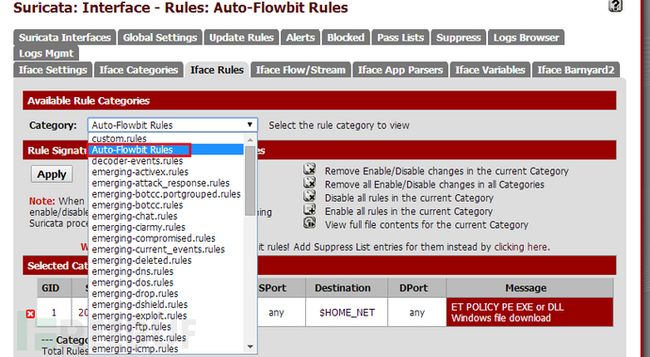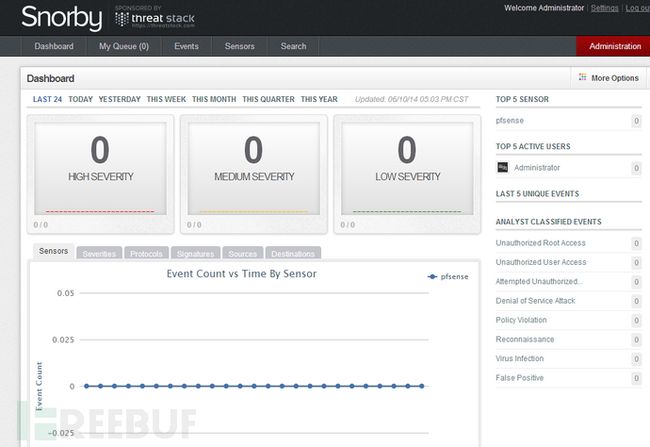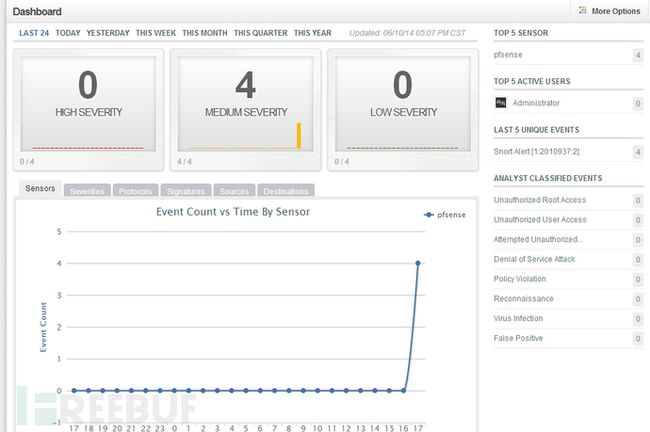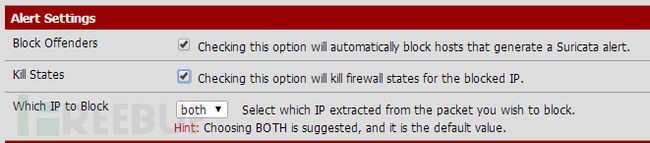使用Pfsense+Snorby构建入侵检测系统
0×00 背景
不要抱有侥幸心理,其实有只眼睛一直在监视你的一举一动。
黑客攻击是不可避免的,常在江湖飘,哪有不被黑(谁也不敢说自己的网络是绝对安全的)。被黑了怎么办?肯定是第一时间修复漏洞和清除后门啦!该怎么修复漏洞了?漏洞又在那里了?这个时候研究IDS的人就出来了:
IDS:
全称入侵检测系统。专业上讲IDS就是依照一定的安全策略,通过软、硬件,对网络、系统的运行状况进行监视,尽可能发现各种攻击企图、攻击行为或者攻击结果,以保证网络系统资源的机密性、完整性和可用性。IPS:
比IDS再高大上点的就是IPS,IPS全称是入侵防御系统。IDS是发现并不做动作,IPS是在IDS发现了攻击企图或者行为后,采取动作。
用扫描器,扫过之后的图。
0×01、Pfsense&Snorby简介
pfSense是一个基于FressBSD,专为防火墙和路由器功能定制的开源版本。它被安装在计算机上作为网络中的防火墙和路由器存在,并以可靠性著称,且提供往往只存在于昂贵商业防火墙才具有的特性(如vpen、IDS、IPS)。
Snorby是一个Ruby on Rails的Web应用程序,网络安全监控与目前流行的入侵检测系统(Snort的项目Suricata和Sagan)的接口。该项目的目标是创建一个免费的,开源和竞争力的网络监控应用,为私人和企业使用。
0×02 Snorby的安装部署
首先要设置安装源(要使用epel源)
Snorby git官网:https://github.com/Snorby/snorby
这里告诉你怎么安装,我就不啰嗦了。
详细安装看这里:http://hi.baidu.com/huting/item/7a60eb725e66cb206e29f6b8
(只要安装第一篇即可。)
在这里snorby只是对数据进行分析,并不抓取数据,抓取数据由pfsense里面的Suricata来抓取。抓取到的数据保存到snorby所在服务器的mysqld中,snorby通过调用本机mysql数据库中的数据进行分析。
所以Snorby服务器只要放到pfsense可以访问到的地方即可以了。
可以发到外网么???应该也可以的,这里就没去试了。
安装好后,如下:(默认用户名:[email protected],密码:snorby)
点击上面Settings,下面有个时间设置(注意这个很重要,时间不对很麻烦的)
下面那个500000是一个很重要的参数。(这是一个峰值)
0×03 pfsense的部署与配置
Pfsense的安装这里不介绍了,网上到处都是。
Pfsense是一款防火墙肯定是部署在网络的边界啦!这个也没啥好说的。
A、下载并安装Suricata软件包
System->Packages,如下图:
注意:在做这之前要设置好dns,不然无法解析域名,你就无法下载了。
B、全局配置(Global Settings)
安装完成后,在Services中找到Suricata,对其进行基本配置。
界面如下:
我们首先在Global Settings(全局设置)进行基本设置,全局设置分为三部分。
第一部分、规则的下载
应该是有四种选择,第二和三是要code的。
不知道申请要不要钱,我这里就没去试了。
第二部分、是规则的更新设置
我这里设置的是一周一次。
第三部分、一般设置
这里就有一个很关键的设置了。
Remove Blocked Hosts Interval 我这里设置的是15分钟,默认是NEVER。
这个是什么意思了??其实这个涉及到后面要提到的IPS,当IPS发现威胁时候就会将目标添加到Blocked,在Blocked里面的ip地址将不允许通过防火墙。
我这里设置15分钟,也就是15清除一次Blocked里面的ip地址。
C、其他设置
规则库下载
上面已经设置好了,这里点击Check,下载规则文件。
pass lists(这里就是一个白名单)
这里不多介绍,下面提到IPS在说这个。
0×04 Pfsense+Snorby==IDS&IPS
启用IDS功能
Pfsense关键配置
添加监控网卡
这里我只有两张网卡,我选择的是WAN,外网口。(要勾选上面那个框框)
设置Iface Categories
这里,我是选择所有,然后保存。(可以工具自己的需求选择)
设置Iface Rules
这里选择Auto-Flowbit Rules(自动转发规则),然后应用。
设置iface Barnyard2(关键)
下面那个启用mysql是关键,这里填写Snorby服务器上的mysql的信息
(注意:mysql要开启远程访问,上面的每页做完一次配置,要save一次)
基本的IDS配置就完成了,如下图。
点击上面的红叉叉即可以启动。
启动后的效果。
如果成功了的话,在snorby上面可以看到效果的,效果图如下:
我来扫下看看效果,我用nmap轻轻的扫下
我在虚拟机里面弄的,那是相当的卡啊!!!!!!
牛逼吧!直接就看到了你是用nmap在扫描。
启用IPS功能
在WAN Settings里面有一个Alert Settings,如下图:
设置后选保存,然后重启Suricata生效。
第二个勾很霸气,发现某ip有危险,直接断开所有与此ip的连接。
IPS这里重点提下白名单的设置
第一步、设置aliases
Firewall下面的Aliases(自己添加)
第二步、设置Pass Lists
Save,
在WAN Settings设置里面
点击保存,重启Suricata生效。
还有最后一个设置,就是被封的ip什么时候解封。
上面提过的Global Settings里面的General Settings。
这里设置的是15分钟。
也就是15分钟后,被封的ip自动解封。
说明:本文旨在抛砖引玉,大家大可以根据自己的需求自行配置。文章写的不是很详细,如果详细写,估计得20来页。
[本文由作者www.heetian.com投稿并发布,转载请注明来自FreeBuf.COM]
如文中未特别声明转载请注明出自:FreebuF.COM